¿Cómo filtrar información en Excel?
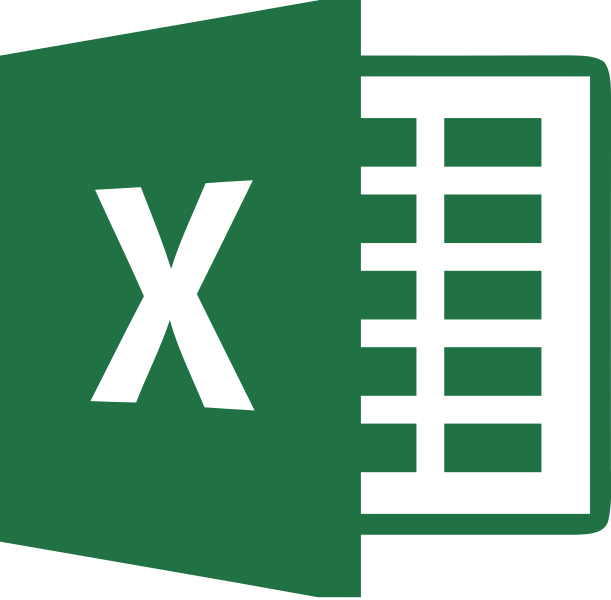
Excel, al ser unos de los programas informáticos más reconocidos a nivel mundial, se convierte en uno de los más comunes y utilizados por los usuarios de Microsoft; Sin embargo, muchas veces se utiliza en lo más básico y se desconocen fórmulas y/o métodos que el mismo programa contiene y que facilitan el manejo del sistema ofimático.
Al ser esta plataforma un programa que nos permite manejar información numérica y nos facilita el cálculo de datos aritméticos, estadísticos, contables entre otros. Es decir, podemos realizar multitud de tareas muy interesantes que sin duda nos facilitarán el trabajo y nos ayudarán a hacer con la hoja de cálculo todo lo que necesitamos. Convirtiéndose de gran ayuda cuando se conocen todos los elementos que ofrece.
Dicho lo anterior, una de las herramientas más utilizadas y beneficiosa es ordenar y filtrar, ya que muchas veces la información es tan extensa que se nos dificulta a la hora de encontrar datos específicos. Es decir, ¿cómo sé cuál fue el promedio de un estudiante a nivel institucional cuya institución educativa tiene 5 sedes en toda la ciudad? Con Excel se permite buscar un subconjunto de datos que cumpla con ciertos criterios. Mostrando únicamente los datos que cumplan con los requisitos que se esté necesitando. Siendo una herramienta fiable y útil al momento de localizar y administrar información en una hoja de cálculo.
¿Cómo lo podemos hacer?
Lo primero que debemos de saber es: ¿cuáles son las columnas, filas y Celdas en Excel.?
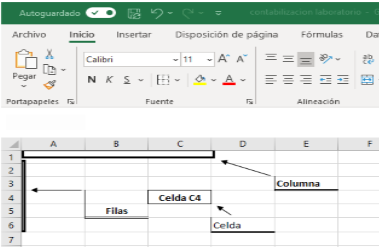
Teniendo claro lo anterior, selecciona los datos que quiere filtrar
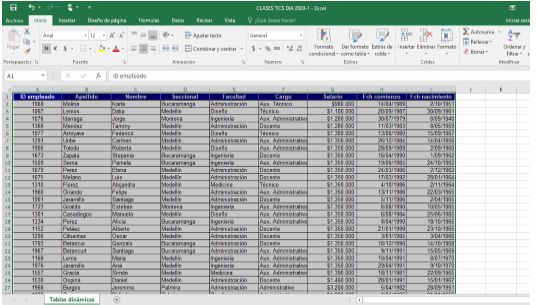
Busca en la barra de tareas, pestaña datos y selecciona ordenar y filtrar.
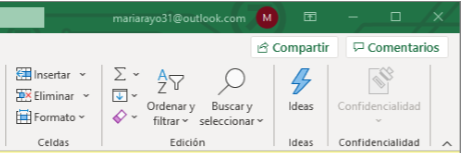
Siguiente a esto, Puedes notar que apenas seleccionas el filtro, en todas las celdas de la primera fila aparece una flecha, la cual contiene una opción de filtro para cada columna.
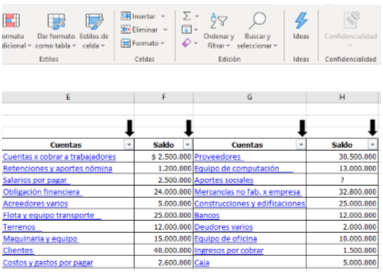
Ya solo queda pulsar en la flecha para abrir un menú que te permitirá ordenar las columnas alfabéticamente, o con una determinada condición. Si pulsas en Filtrar encontraras opciones para filtrar por palabras que hay en esa columna: 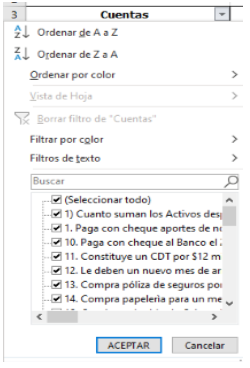
Desmarca las que no quieras que aparezcan, para crear tu filtro personalizado y centrarse exactamente en los datos que se quieren observar. Cabe señalar que con el filtrado puede controlar no solo lo que quiere ver, sino también excluir. Permitiendo ocultar temporalmente algunos datos de la tabla para poder concentrarse en aquellos que deseas ver.
Puedes Seleccionar filtros de texto o filtros de número. Cabe aclarar que algunas condiciones solo aplican a texto y otras solo a números. Dicho lo anterior, a continuación, puede probar muchas condiciones de pruebas integradas como: es igual a, no es igual a, contiene, mayor que y menor que, y demás opciones que pueden facilitar la búsqueda.
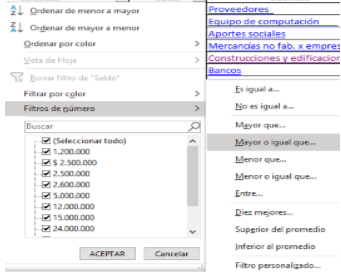
Escribes los criterios de filtro y seleccionas Aceptar.
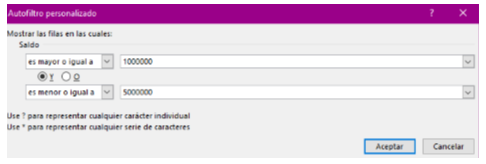
Por último, si ya se tiene la información deseada, y no quieres que se filtre mas los datos. Para quitar el filtro aplicado se debe hacer clic en la fecha del filtro y seleccionar la opción Borrar filtro. Así de sencillo es eliminar un filtro aplicado.
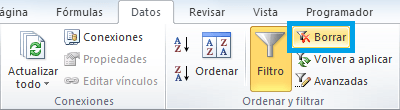
Si te facilita ver tutoriales en video, puedes ingresar al siguiente enlace para entender mejor esta increíble opción.
Integrantes:
Karen Julieth Ospina Rayo
Maria Alejandra Rayo Ardila
Nota importante: Cabe señalar que la información suministrada en el presente documento se basó en páginas web, que fueron de gran ayuda para la elaboración del mismo. Las cuales son las siguientes:



